一、為何要自己手動搭建一個軟件工程?
(1)在Keil MDK的開發環境下:工程師都會找一個模板,這個模板可能是在某一家開發板廠家提供的一個例程的基礎上進行修改;也可能是這個工程師通過多年的開發經驗有自己的一套工程模板。
(2)第一種情況下可能占據比例會更多一些,第二種情況是有經驗的工程師自己通過多年的經驗和能力來構建工程。個人觀點:不管從哪看到模板,不管用誰的模板,在自己經驗和能力到達一定的水平后自己創建一個適合自己的模板。這樣的好處就是在單片機+MDK這個開發平臺下可以掌握全局,任意修改,整體的軟件架構根據自己的喜好能隨意修改,優化,做到隨心所欲。

二、在Keil5+STM32F429**平臺下的軟件工程搭建
(1)在PC端造一個位置,創建一個文件夾,文件夾名字叫"02.MDK5+STM32F429"
(2)打開文件夾,創建5個子文件夾
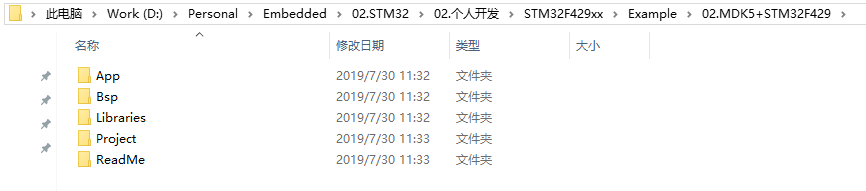
備注:這樣我們就把基礎的文件夾全部創建好了,這樣做的原因是什么?分層。創建一個軟件工程在分層的架構下才能在后續的開發中縷清思路,不會因增加一些功能而每次軟件架構都在不停的變動,開發效率降低。

三、打開Keil MDK5軟件創建一個新工程
(1)在如下步驟中找到創建工程窗口

(2)選擇存儲創建工程的路徑,D:\Personal\Embedded\02.STM32\02.個人開發\STM32F429xx\Example\02.MDK5+STM32F429\Project。這個是我自己創建的工程路徑,這個路徑的最后一級是上一步創建的Project文件夾,工程名叫Demo,這個名字根據自己的習慣來命名。
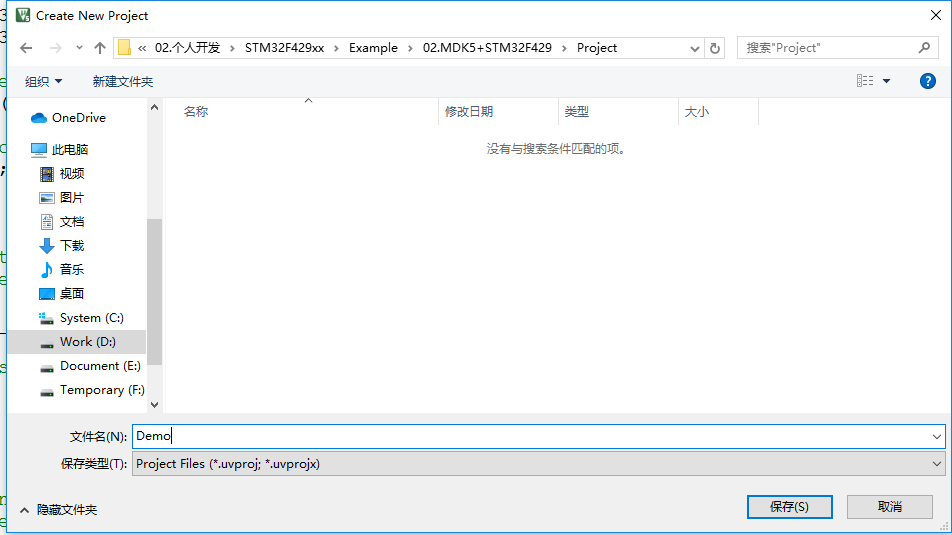
(3)點擊保存,然后出現如下界面,這個界面是進行芯片的選型的,這次例程使用的是STM32F429ZITx這個Cortex-M4內核芯片,144pin,256K RAM,2M Flash。根據自己使用的型號選擇后點擊OK。
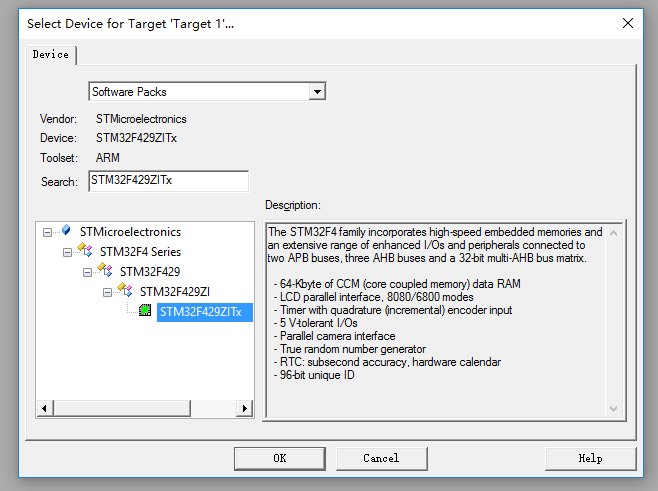
(4)出現如下界面,我們不做選擇,直接點擊Cancel,這個界面是添加一些組件,這些組件我們暫時不需要,根據自己后面的實際項目需求來選擇。
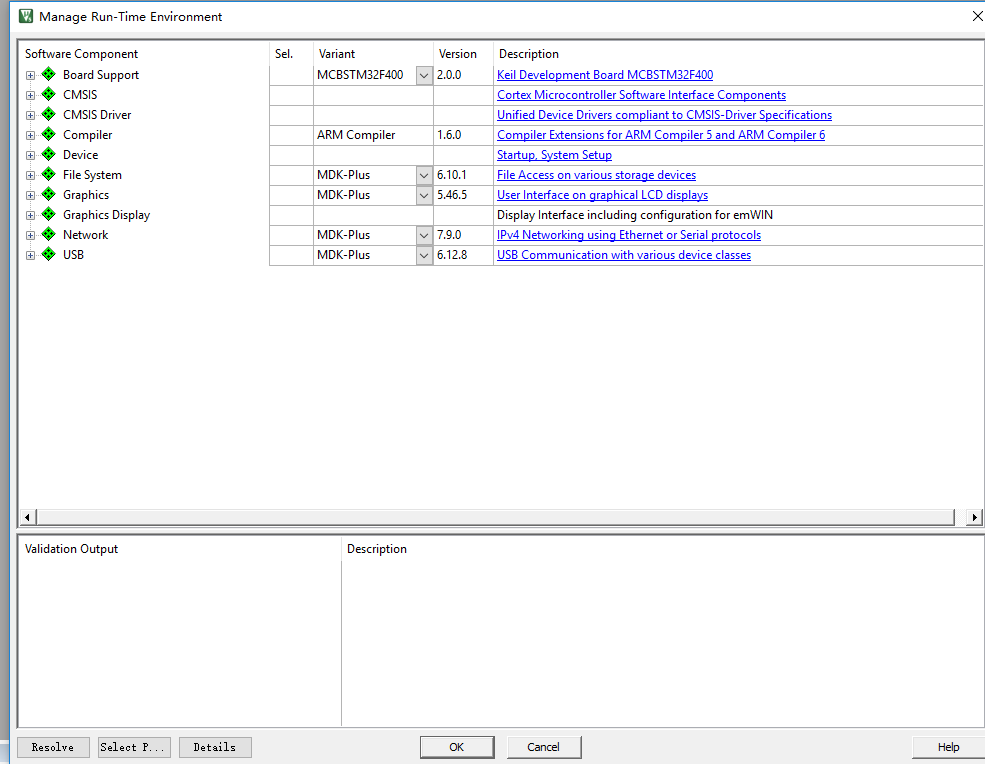
(5)創建完成后,出現如下基礎工程,當然這個工程只是我們創建的第一步,后續還要添加很多文件來完善。
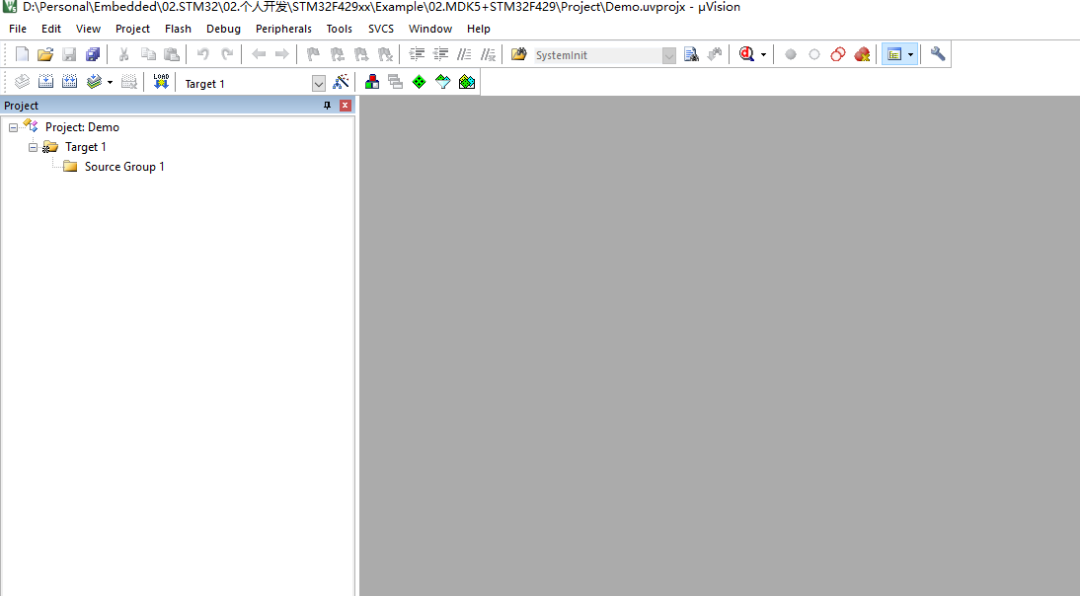
在Project文件夾下有我們創建成功的工程

四、在各個文件夾下添加所需文件
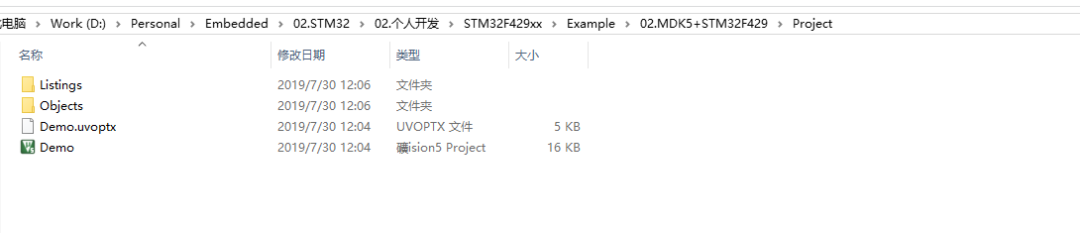 (1)這些文件我們在哪里查找?首先要在MDK安裝目錄下有自己對應的xxx_DFP包,為什么需要這個xxx_DFP包?這個包里包含STM32F4xx系列新品的啟動文件,配置文件,HAL庫,ST官方提供的開發板的相關Demo例程。這個包是ST官方提供的,可以在ST官網上下載,當然也可以在MDK5軟件下進行下載 。MD5軟件下載xxx_DFP包方法如下:@1.打開MDK5軟件,將紅圈這個圖標打開,這個圖標的英文名是"packet installer"
(1)這些文件我們在哪里查找?首先要在MDK安裝目錄下有自己對應的xxx_DFP包,為什么需要這個xxx_DFP包?這個包里包含STM32F4xx系列新品的啟動文件,配置文件,HAL庫,ST官方提供的開發板的相關Demo例程。這個包是ST官方提供的,可以在ST官網上下載,當然也可以在MDK5軟件下進行下載 。MD5軟件下載xxx_DFP包方法如下:@1.打開MDK5軟件,將紅圈這個圖標打開,這個圖標的英文名是"packet installer"

@2.在安裝界面找到ST公司系列新品,F4系列處理器任意點擊,然后右側會有提示安裝xxx_DFP安裝包,點擊install,安裝。這個過程比較漫長。因為這個包在ST的境外服務器放置,所以下載過程中會有不穩定斷開情況,如果斷開后點擊關閉重復上述操作,會在上次的斷點處開始下載,不影響包的質量,下圖這個提示是我已經安裝過了,有updata,但updata是灰色的,表示沒有包的更新
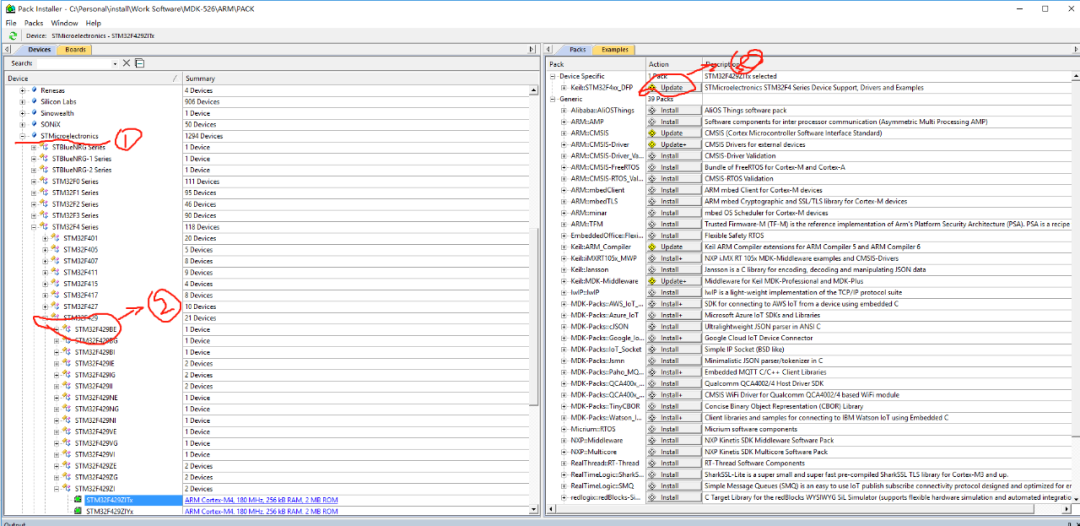
@3.這個包下載完成后,下載到哪個位置了?下載到你的MDK5的安裝目錄下的某一個路徑了,我們要尋找這個包可以按照以下路徑來尋找。C:\Personal\install\Work Software\MDK-526\ARM\PACK\Keil。任何一個使用者按照上述步驟操作,都會在相似的目錄下找到這個包,紅色圈圈圈住的這個包就是下載好的,當然下載好后會自動解壓,接下來我們就需要這個DFP包下的一些重要文件來拷貝到我們新建的工程下。
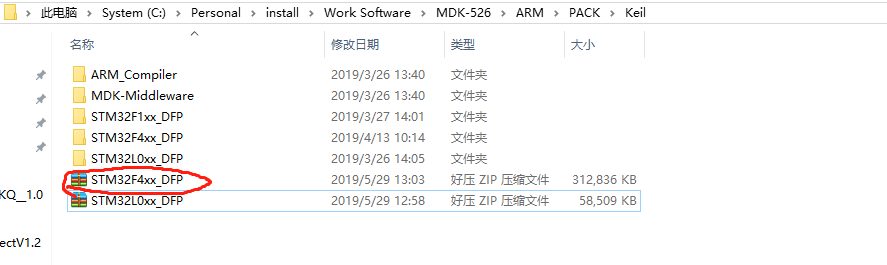
(2)在創建的工程的Libraries文件夾下再創建3個文件夾

(3)在Startup下放置一些啟動文件@1.第一個文件是:startup_stm32f429xx.s文件,將這個文件拷貝到Startup文件下。
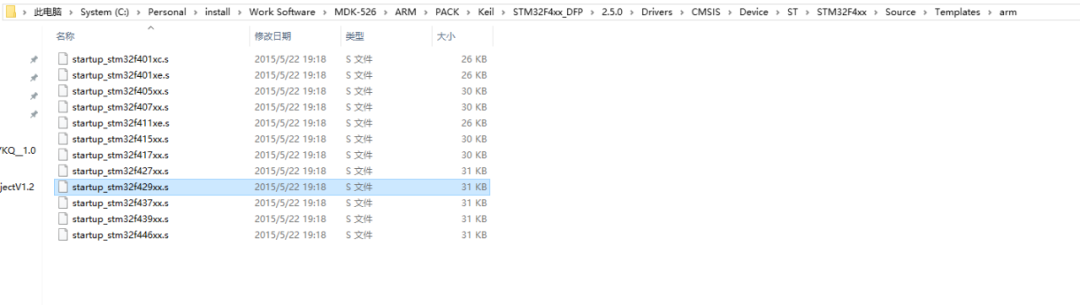
@2.其他文件分別是:core_cm4.h, core_cmFunc.h, core_cmInstr.h,core_cmSimd.h拷貝到Startup文件下
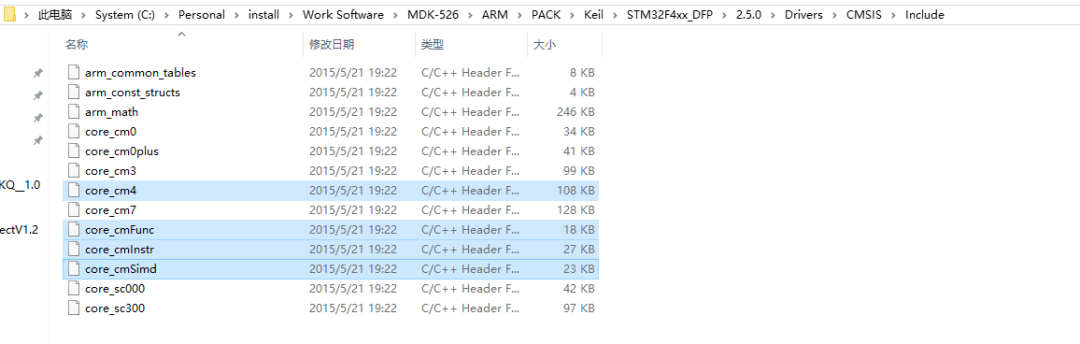
@3.這個文件下最終文件如下

(4)在HALlib文件夾下放置HAL庫文件
@1.將Inc和Src文件拷貝到HALlib文件夾下,這兩個文件就是HAL庫,里面全都是API接口函數
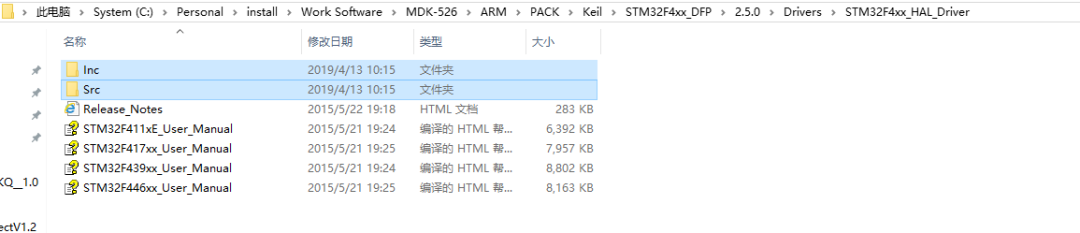
(5)在SysF4xxInc下面放置一些F4相關配置文件
@1.將stm32f4xx.h和stm32f429xx.h文件這兩個文件拷貝到SysF4xxInc文件夾下,如下圖所示:

(6)在App文件夾下創建一個文件夾,在這個文件夾下放置一些,用戶需要配置+中斷函數文件+HAL庫底層硬件驅動接口文件等
@1.創建SysLibraryConfig文件

@2.在這個SysLibraryConfig文件夾下添加相關文件:system_stm32f4xx.h
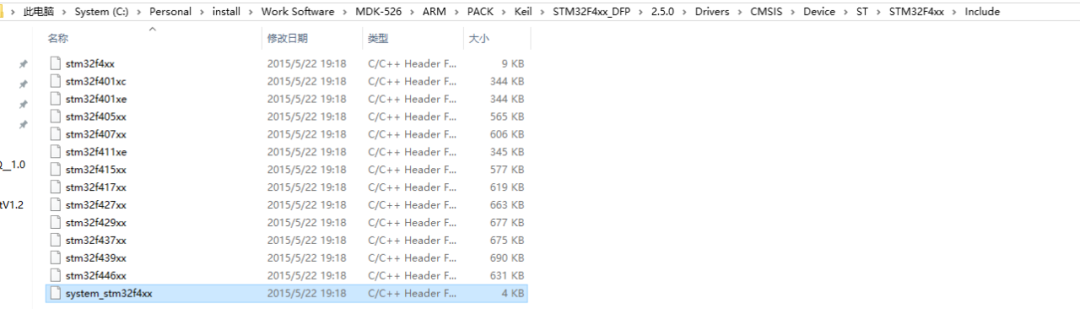
@3.把main.h,stm32f4xx_hal_conf.h,stm32f4xx_it.h 這3個文件拷貝到SysLibraryConfig文件夾下

@4.將stm32f4xx_hal_msp.c,stm32f4xx_it.h,system_stm32f4xx.h 3個文件拷貝到SysLibraryConfig文件夾下,將main.c文件拷貝當App文件夾下

@5.拷貝完成后App文件夾下如下所示

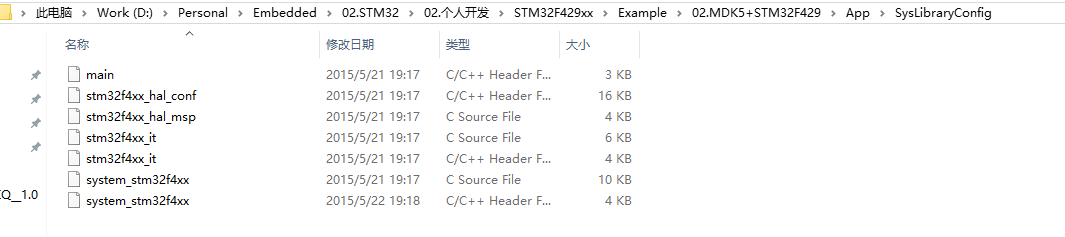
備注:到這一步已經將所有的文件在工程文件夾下全部添加完成了,接下來需要做的事情是在MDK工程里添加各種文件以及文件路徑,進行環境配置

五、在MDK工程下添加文件
(1)點擊圖標進入配置界面

(2)在配置界面下創建這幾個文件路徑
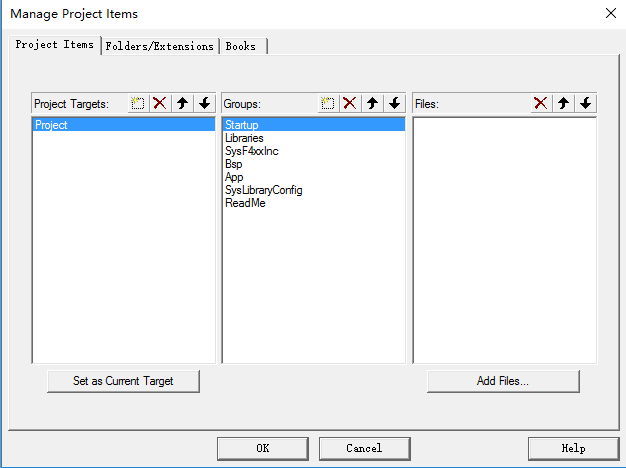
@1.Startup組放置啟動文件,點擊Add Files,進入啟動文件路徑選擇界面,在/Libraries/Startup文件下將啟動文件全部添加進去,點擊Add添加,添加完成后close退出
@2.根據@1的步驟在Libraries組下點擊Add Files,將Libraries/HALlib/Src路徑下的.c文件全部添加進去,這個就是HAL庫文件,后續的外設開發API接口幾乎都是調用這個文件夾下的
@3.和@2操作類似,SysF4xxInc組下將Libraries/HALlib/SysF4xxInc的全部文件添加進去
@4.在App組下main.c添加進去
@5.在SysLibraryConfig組下將App/SysLibraryConfig文件添加進去,這個可以只添加.c文件
@6.將ReadMe組下添加/ReadMe/ReadMe.txt添加進去
@7.到了這一步后所有的文件都添加進去了,接下來需要做的是添加文件路徑了

六、在MDK下添加路路徑
(1)點擊魔術棒進入如下界面,第1步:點擊C/C++;第2步:點擊“紅圈圈3”那個位置“include paths”添加路徑,第3步:點擊“紅圈圈4”進行路徑添加
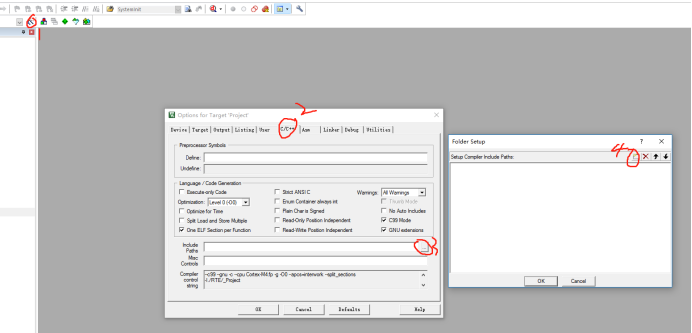
(2)除了這個工程下的Project路徑無需添加之外,其他所有文件的路徑必須全部添加進去,否則可能會出現編譯時文件無法找到路徑現象,最終路徑添加結果如下,點擊OK確定就可以,點擊完成后表示路徑添加完成了
(3)在define那一欄需要添加全局宏定義,USE_HAL_DRIVER,STM32F429xx,否則編譯時會報錯
(4)編譯文件輸出路徑選擇
Output選首先勾選Create HEX File,表示編譯生成可執行文件,點擊Select Dolder For Object,在Projecet文件下 點擊“新建文件夾”圖標,創建Output文件,這樣輸出文件就在Output文件夾里面了
(5)到了這一步,離成功差90%了,千萬別放棄,接線來就是進行對工程編譯,工程如何編譯就不詳細說了,下面只呈現結果
編譯完成后提示2個警告,2個錯誤,先看看錯誤是什么原因:HAL_MspDeInit函數和HAL_MspInit函數在stm32f4xx_hal_msp.c和stm32f4xx_hal_msp_template.c 2個源文件下重復定義,我們將stm32f4xx_hal_msp_template.c這個.c文件在Libraries添加路徑下移除掉移除方法如下:
找到后點擊紅圈圈里的圖標,這樣整個工程里就不包含stm32f4xx_hal_msp_template.c文件了
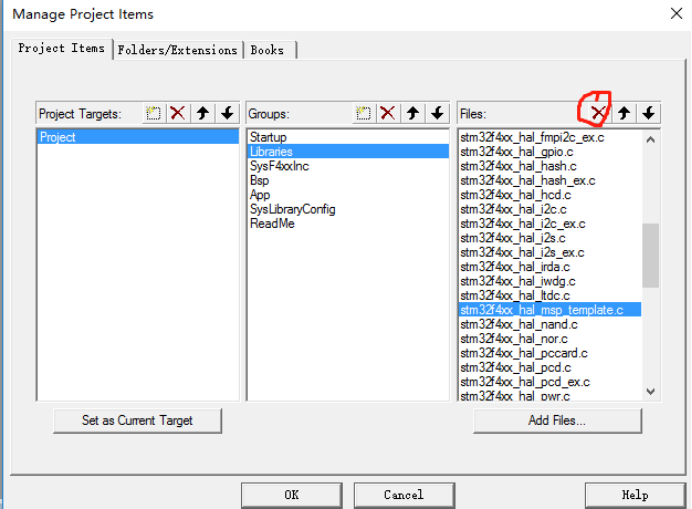
(6)移除完成后再次編譯,顯示編譯2警告,0錯誤
這個警告的意思是__packed在這個地方無法用到,這個可能是一些參數配置的問題,此處我們不做詳細分析,后續會進行詳細分析如何消除這個警告
-
STM32
+關注
關注
2272文章
10923瀏覽量
357544 -
HAL
+關注
關注
2文章
71瀏覽量
12673 -
Keil MDK
+關注
關注
0文章
60瀏覽量
4421
發布評論請先 登錄
相關推薦
轉:工程模板(HAL庫移植)
【阿波羅STM32F767試用體驗】第九篇?搭建eclipse的開發環境并完成led測試
請問HAL_UART_Receive_DMA 和 HAL_UART_Transmit_DMA怎么用
如何在基于HAL的工程添加RTX
STM32工程搭建串口配置
基于HAL STM32的ROSSERIAL通訊
使用HAL庫新建STM32工程
創建基于HAL庫的STM32工程項目
使用CubeMX快速搭建FREERTOS的方法
搭建基于HAL庫平臺的方法分享
應該只使用HAL_GPIO_ReadPin來讀取值嗎?
STM32 HAL 庫延時函數 HAL_Delay 解析





 HAL工程應該這樣搭建
HAL工程應該這樣搭建
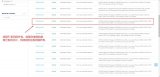










評論